Windows 또는 Mac 이건간에 대부분의 사용자는 랩톱이 테이블 위에있을 때 마우스 연결을 선호합니다. MacBook의 트랙 패드는 정말 좋지만 마우스를 사용하고있는 사용자는 마우스를 연결하여 작업을 완료하고 마우스가 연결된 동안에는 트랙 패드를 끌 수 있습니다.

좋은 점은 Mac OS X에서 트랙 패드를 끄는 것이 매우 간단한 작업이라는 것입니다. Windows (터치 패드를 빠르게 끄는 물리적 버튼이있는 노트북 제외)에서는 트랙 패드 또는 터치 패드를 끄려면 타사 도구를 사용하거나 장치 관리자에서 하드웨어를 비활성화해야하며, 자동으로 마우스를 연결할 때 터치 패드.
OS X은 마우스 또는 무선 트랙 패드가 연결되어있을 때 내장 된 트랙 패드를 무시하는 옵션을 제공합니다. 즉, 마우스 또는 무선 트랙 패드를 연결하면 OS X은 내장 트랙 패드를 자동으로 비활성화하고 연결된 마우스 또는 무선 트랙 패드를 계속 사용할 수 있습니다.
이 가이드에서는 마우스가 연결되었을 때 트랙 패드를 사용하지 않도록 OS X을 구성하는 방법을 보여줍니다.
내장 트랙 패드를 무시하도록 OS X 구성
1 단계 : 시스템 환경 설정 윈도우를 엽니 다. 이렇게하려면 Spotlight 검색 창에 시스템 환경 설정 을 입력하고 Enter 키를 누르거나 Launchpad를 연 다음 시스템 환경 설정 아이콘을 클릭하십시오.
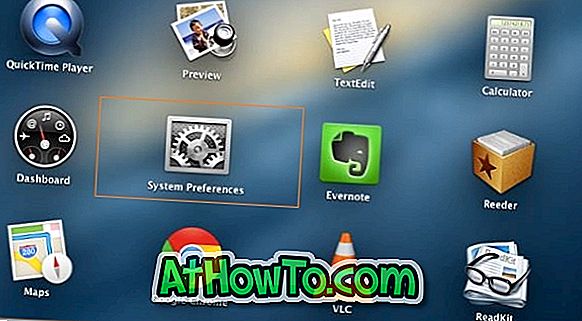
2 단계 : 시스템 환경 설정 창이 열리면 접근성 아이콘 (그림 참조)을 클릭하십시오.
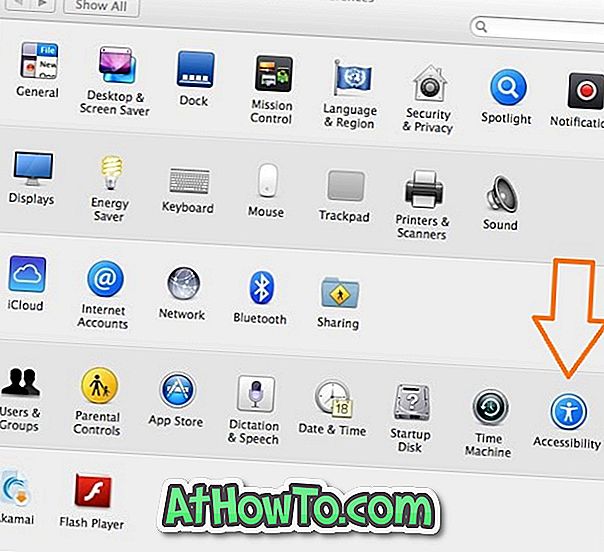
3 단계 : 접근성 창의 왼쪽 창에서 마우스 및 트랙 패드 옵션을 클릭하면 마우스 또는 무선 트랙 패드가있을 때 내장 트랙 패드 무시 옵션이 표시됩니다.
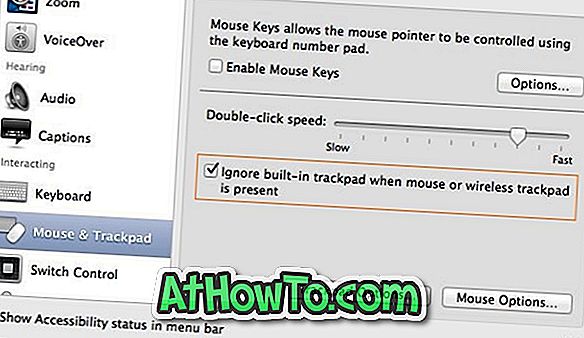
마우스 또는 무선 트랙 패드가있는 경우 내장 트랙 패드 무시 옵션 옆의 확인란을 선택한 다음 접근 기능 창을 닫습니다. 그게 다야! 지금부터 마우스 나 무선 트랙 패드를 연결할 때마다 OS X은 자동으로 트랙 패드를 비활성화합니다. 마우스 또는 무선 트랙 패드를 분리하면 내장 된 트랙 패드가 활성화됩니다.
Boot Camp를 사용하여 듀얼 부팅으로 Windows를 실행하는 Mac에서 Windows를 기본 OS로 설정하는 방법과 OS X 가이드에서 Windows로 빠르게 다시 시작하는 방법에 대해 알아보십시오.







![YouWave : Windows에서 Android 실행 [유료]](https://athowto.com/img/software/842/youwave-run-android-windows.jpg)






